Mesmo um computador usado, jogado no canto da casa, pode estar escondendo uma placa de som de boa qualidade.
Recentemente, descobri algumas coisas bem interessantes no meu notebook Samsung Series 5 Ultra, brincando com a placa — com o objetivo de ver o que dava para extrair dela.
A surpresa foi agradável.
Vamos o que você tem por aí?
Abra um terminal e me acompanhe.

Como descobrir a capacidade do seu hardware de som
Há várias formas de obter informações sobre o hardware de uma máquina no Linux. Neste caso, uma das mais simples é usar o comando aplay.
Com ele é possível ver a relação de dispositivos de som e os recursos disponíveis no seu sistema.
Veja como:
aplay -L
Esta é a minha lista resumida:
default
Playback/recording through the PulseAudio sound server
null
Discard all samples (playback) or generate zero samples (capture)
pulse
PulseAudio Sound Server
sysdefault:CARD=PCH
HDA Intel PCH, ALC269VC Analog
Default Audio Device
surround50:CARD=PCH,DEV=0
HDA Intel PCH, ALC269VC Analog
5.0 Surround output to Front, Center and Rear speakers
surround51:CARD=PCH,DEV=0
HDA Intel PCH, ALC269VC Analog
5.1 Surround output to Front, Center, Rear and Subwoofer speakers
surround71:CARD=PCH,DEV=0
HDA Intel PCH, ALC269VC Analog
7.1 Surround output to Front, Center, Side, Rear and Woofer speakers
...
Como você pode ver, o sistema do exemplo acima pode reproduzir até em 7.1 surround.
Claro que isto não é possível a partir das caixas de som do próprio notebook — não vamos nos iludir 😉
Para usufruir de todo este desempenho da placa de áudio é necessário ligar o notebook a um receiver 7.1 via HDMI.
Ou seja, você precisa ter um equipamento de home theater para se conectar a ele.
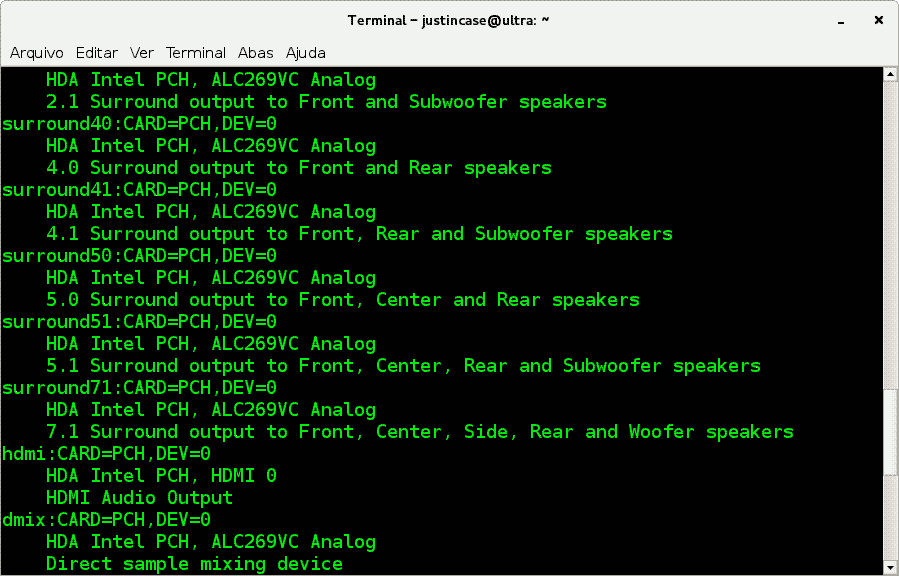
Como testar o sistema de som no Linux
No painel de configurações de qualquer distribuição, é possível abrir a sessão de configuração do som e iniciar um teste.
Mas você pode fazer isto no terminal também. Veja:
speaker-test -c 6 -l 1
Este comando testa os 6 canais de som (5.1) presentes no seu sistema. Você pode testar menos ou mais canais, basta alterar o valor de ‘-c 6’.
Playback device is default Stream parameters are 48000Hz, S16_LE, 6 channels Using 16 octaves of pink noise Rate set to 48000Hz (requested 48000Hz) Buffer size range from 32 to 349525 Period size range from 10 to 116509 Using max buffer size 349524 Periods = 4 was set period_size = 87381 was set buffer_size = 349524 0 - Front Left 4 - Center 1 - Front Right 3 - Rear Right 2 - Rear Left 5 - LFE Time per period = 11,028587
O último item ‘LFE’ se refere ao subwoofer, caso você tenha um presente no sistema.
Se prefir ouvir voz humana durante o teste, experimente usar o parâmetro ‘-t’:
speaker-test -c 6 -l 1 -t wav
Por fim, faça a experiência com seus fones de ouvido. O fone padrão do Motorola Moto G 3 consegue simular razoavelmente o som surround.

5 replies on “Como testar o sistema de som no Linux?”
Pohh dica perece lagal, mas não entendi nada, sou novo no Ubuntu 18.04 e estou me ferrando com o som e conexão a internet de todas as formas (wi-fi ou cabo).
Alguém aí sabe ajudar?
https://www.vivaolinux.com.br
Visite esse fórum e descreva suas dificuldades a comunidade ajuda.
Boa sorte!
Muito legal. Estava procurando algo assim para testar som no trabalho quando não tem nenhum arquivo de áudio. Obrigado.
Boa tarde,
Fiz o teste de som do linux mas não se ouve nenhum som. Nem nos altifalantes nem nos auscultadores.
Como poderei corrigir isto?
Olá, parabéns pelo blog.
Poderia tbm fazer uma matéria de como reproduzir e configurar o Pulseaudio para arquivos de áudio em alta qualidade, em 24bit /96000hz (S24_LE).
Valeu!